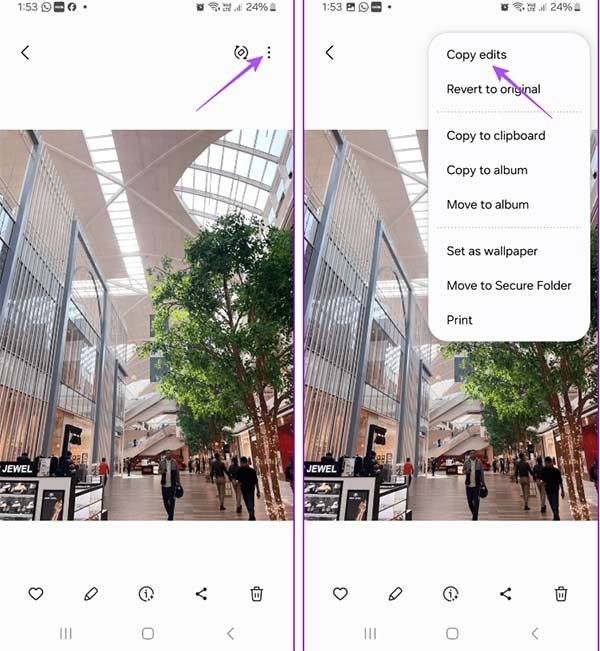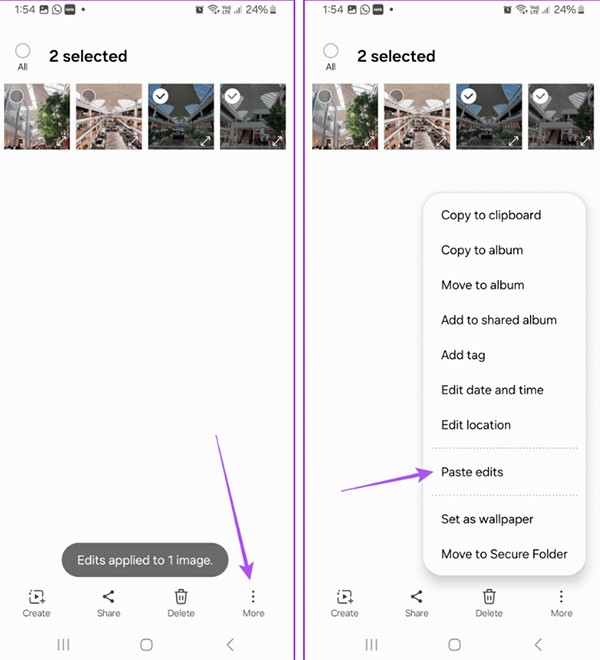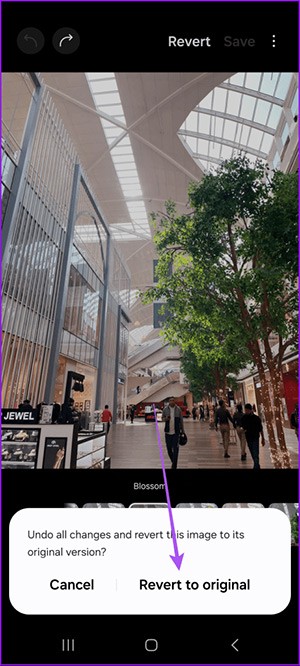OneUI 6 auf Samsung Galaxy-Smartphones bietet eine Kopier- und Einfügefunktion, mit der Sie Bilder einfacher und bequemer bearbeiten und so viele einzigartige Bilder erstellen können, ohne dass zusätzliche Anwendungen erforderlich sind. Sie können den Bildbearbeitungsstil auf andere Fotos anwenden, ohne dies immer wieder tun zu müssen. Der folgende Artikel erklärt Ihnen, wie Sie mit dem Kopier- und Einfügetool Fotos auf Samsung-Smartphones bearbeiten.
Anweisungen zum Kopieren und Einfügen von Fotos auf Samsung
Schritt 1:
Wir öffnen das Album auf dem Telefon und klicken dann auf das Bild, das wir bearbeiten möchten . Wir bearbeiten das Bild wie gewohnt. Klicken Sie anschließend auf das 3-Punkte-Symbol und wählen Sie „Änderungen kopieren“ , um die vorgenommenen Fotobearbeitungen zu kopieren.
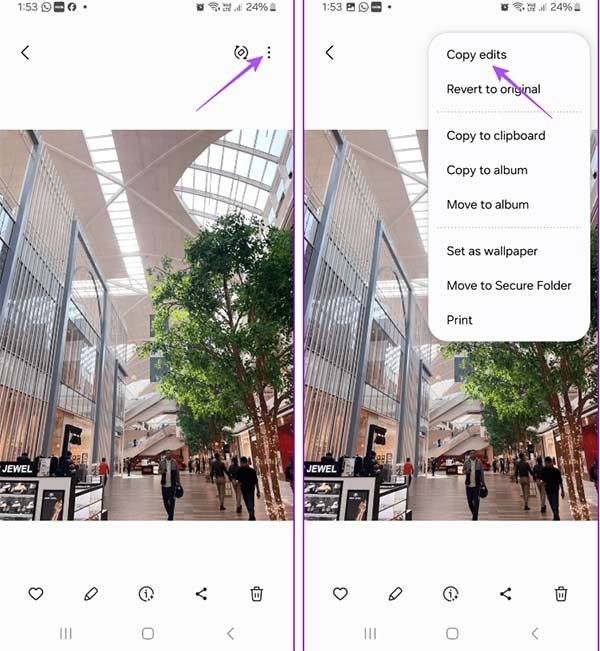
Schritt 2:
Öffnen Sie anschließend das Bild, in das Sie die neu kopierten Änderungen einfügen möchten. Klicken Sie anschließend auf das 3-Punkte-Symbol und wählen Sie „Änderungen einfügen“, um die Änderungen auf das aktuelle Bild anzuwenden.
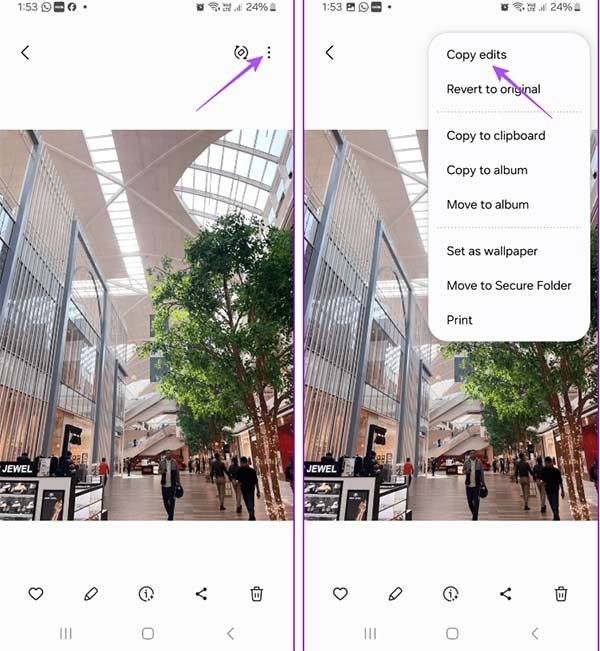
So kopieren und fügen Sie mehrere Fotos auf Samsung ein
Schritt 1:
Sie bearbeiten das Bild ebenfalls wie gewohnt, klicken dann auf das 3-Punkte-Symbol und wählen „Bearbeitungen kopieren“ , um die Bearbeitungsvorgänge zu kopieren.
Schritt 2:
Gehen Sie zurück zum Album und klicken Sie auf die kopierten Bilder, die Sie bearbeiten möchten. Klicken Sie anschließend unten rechts auf das Dreipunktsymbol „Mehr“ und wählen Sie „Bearbeitungen einfügen“ , um die Bearbeitungen auf mehrere Fotos anzuwenden.
Die Änderungen werden sofort auf die ausgewählten Fotos angewendet.
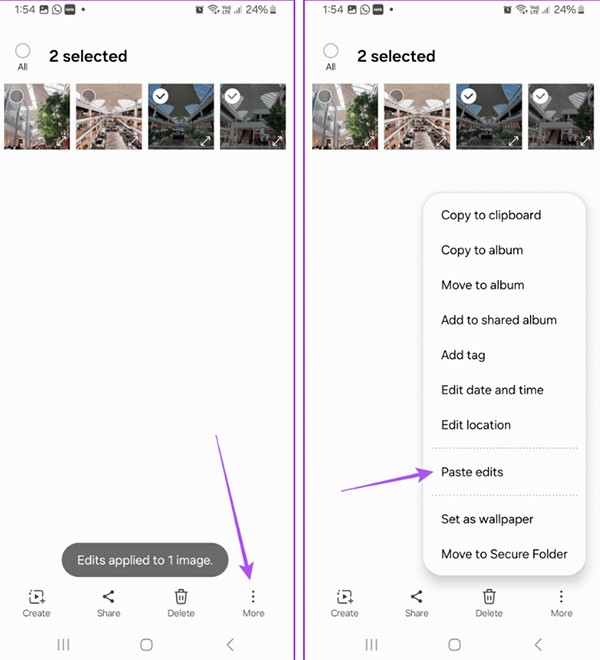
So stellen Sie bearbeitete Originalfotos auf Samsung wieder her
Schritt 1:
Klicken Sie auf das Bild, dessen Originalbild Sie wiederherstellen möchten , und klicken Sie dann oben auf „Zurücksetzen“ .

Schritt 2:
Sie werden dann gefragt, ob Sie das Originalfoto wiederherstellen möchten. Klicken Sie dazu unten auf „Zum Original zurückkehren“ .
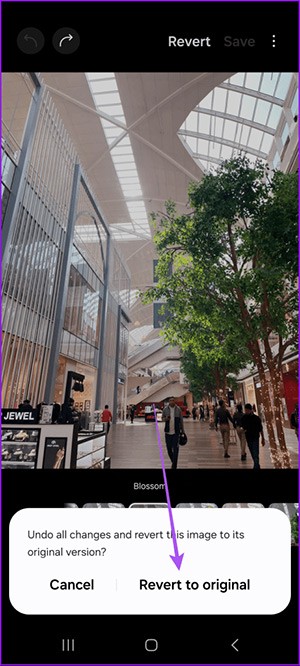
Schritt 3:
Falls Sie nur jeden Bearbeitungsvorgang wiederherstellen möchten , klicken Sie unten auf das Bearbeitungssymbol .

Klicken Sie anschließend auf das Pfeilsymbol, um das Bild vor der Bearbeitung wiederherzustellen.